易享游趣站
Word分页符空白页删除技巧
2025-10-12 09:31:47 小编:易享游趣站
Word作为全球广泛使用的办公软件,其功能深度常让使用者遇到操作困惑。分页符作为文档排版的重要标记,在特定场景下可能导致难以处理的空白页面。本文将系统讲解不同情境下的分页符空白页消除方案,帮助用户快速掌握专业文档处理技巧。
分页符空白页清除方案详解
当文档末尾出现顽固空白页时,常规处理方法往往收效甚微。此时可通过组合键操作实现精准清除:首先将光标定位至空白页起始位置,长按键盘【Delete】键或【←Backspace】键,持续操作直至页面标记消失。此方法适用于因误操作产生的简单空白页问题。
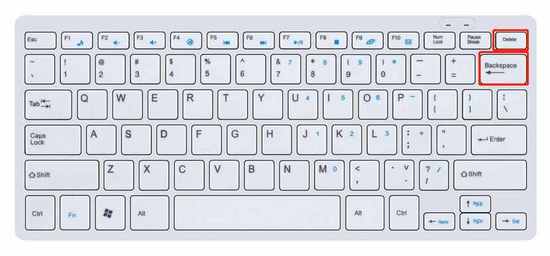
针对隐藏分页符造成的排版异常,需调用专业视图模式进行处理。通过菜单栏选择【视图】-【草稿】模式切换界面,此时文档将显性展示所有分页控制符号。定位冗余分页符后执行删除操作,返回页面视图即可验证空白页清除效果。

表格文档末页残留空白属于典型排版问题,需通过段落参数调整解决。选定空白页首行后右键调出段落设置面板,将行间距参数调整为固定值模式,选择单倍行距并确认修改。此操作可有效消除因格式继承导致的隐形空白区域。
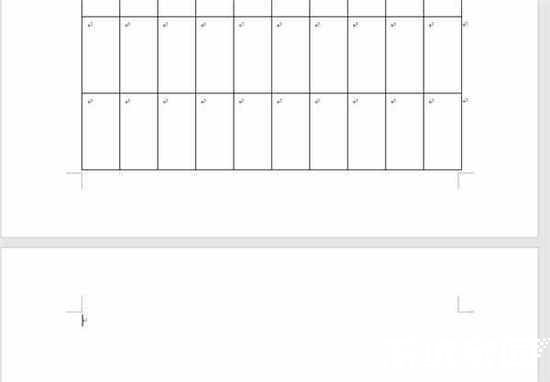
批量回车符产生的多页空白需采用特殊选择方式处理。在文档有效内容结尾处单击定位,按住【Shift】键同时点击空白页末尾,实现整页内容全选。此时执行删除指令可一次性清除所有冗余换行符,彻底解决因连续回车导致的页面冗余。
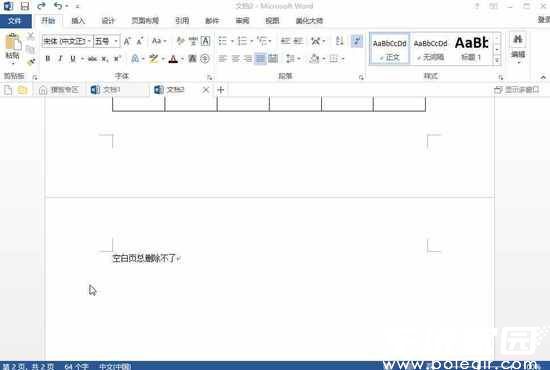
进阶用户可采用导航窗格辅助处理,通过【视图】-【导航窗格】开启文档结构视图,精准定位分节符与分页符位置。配合格式标记显示功能(【开始】-【显示/隐藏编辑标记】),可直观查看所有控制符号,提升文档修正效率。
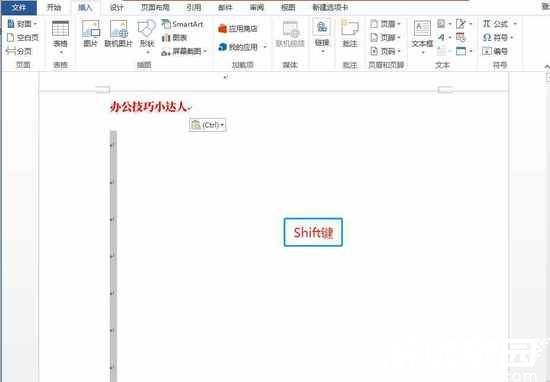
专业文档排版需注意分页符与分节符的区别应用,误用分节符可能导致更复杂的页面异常。建议用户在进行重要文档编辑时,定期保存版本备份,并掌握基本的格式标记识别能力,以应对各类突发排版问题。
相关游戏
-
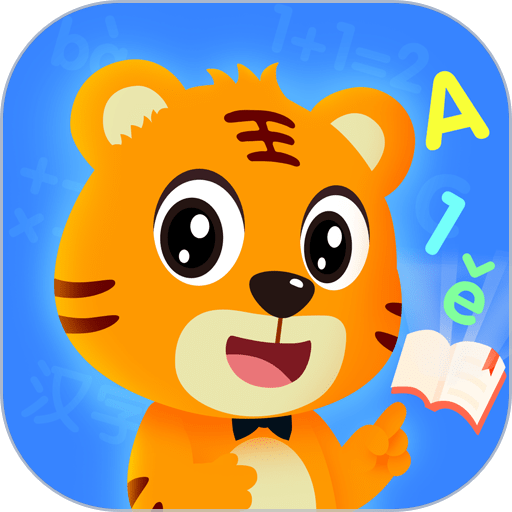 查看
贝乐虎启蒙助力儿童早教成长
查看
贝乐虎启蒙助力儿童早教成长99.66M丨10-12
贝乐虎启蒙app由乐擎网络科技(上海)有限公司研发,专为0-8岁儿童打造综合性学习平台。该应用通过数学、语文、英语等多元课程设计,结合动画、音乐与互动游戏,帮助孩子在趣味场景中掌握基础知识。家长端同步记录学习轨迹,...
-
 查看
泰剧追剧必备沙发影视高清资源库
查看
泰剧追剧必备沙发影视高清资源库42.76MB丨10-12
沙发影视移动端作为专注于东南亚剧集领域的观影工具,汇集了全网热门泰国电视剧与电影作品。该平台采用智能资源整合技术,每日同步更新当季热播剧集,为观众打造沉浸式追剧体验。 核心功能解析: 1、语音交互系统支持中泰...
-
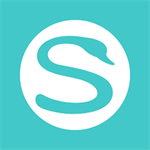 查看
2024未来穿戴App操控SKG按摩仪详解
查看
2024未来穿戴App操控SKG按摩仪详解44.71 MB丨10-11
2024未来穿戴App操控SKG按摩仪详解作为专为SKG智能按摩设备设计的控制平台,这款应用将科技与健康管理深度融合。通过简洁的界面与智能化操作,用户可精准调节按摩模式、追踪身体数据,实现个性化的理疗体验。 ...
-
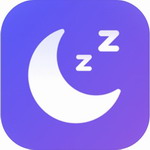 查看
睡眠精灵安卓正版一键安装睡眠助手
查看
睡眠精灵安卓正版一键安装睡眠助手49.45 MB丨10-11
睡眠精灵安卓正版一键安装睡眠助手是专注改善现代人睡眠质量的智能应用工具,通过科学监测与趣味功能相结合的方式,帮助用户建立规律作息。该软件具备专业级睡眠分析系统,结合人性化设计,让健康睡眠管理变得轻松便捷。 核...
-
 查看
高清动态壁纸个性定制方案
查看
高清动态壁纸个性定制方案72.12 MB丨10-11
高清动态壁纸个性定制方案移动端应用作为视觉美化领域的创新工具,通过智能算法每日推送符合用户审美的视觉素材。该平台突破传统壁纸应用的局限,不仅支持影视明星写真、动漫艺术创作、萌宠互动影像等多元化动态内容...
-
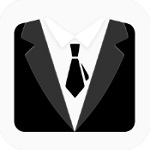 查看
专业证件照制作工具推荐
查看
专业证件照制作工具推荐88.61 MB丨10-11
专业证件照制作工具是一款高效便捷的移动端应用,为用户提供智能化证件照拍摄与编辑服务,涵盖各类标准尺寸模板与背景处理功能。通过智能识别人脸轮廓与五官特征,实现一键换装、快速换底等核心操作,支持自定义调整分辨率与...